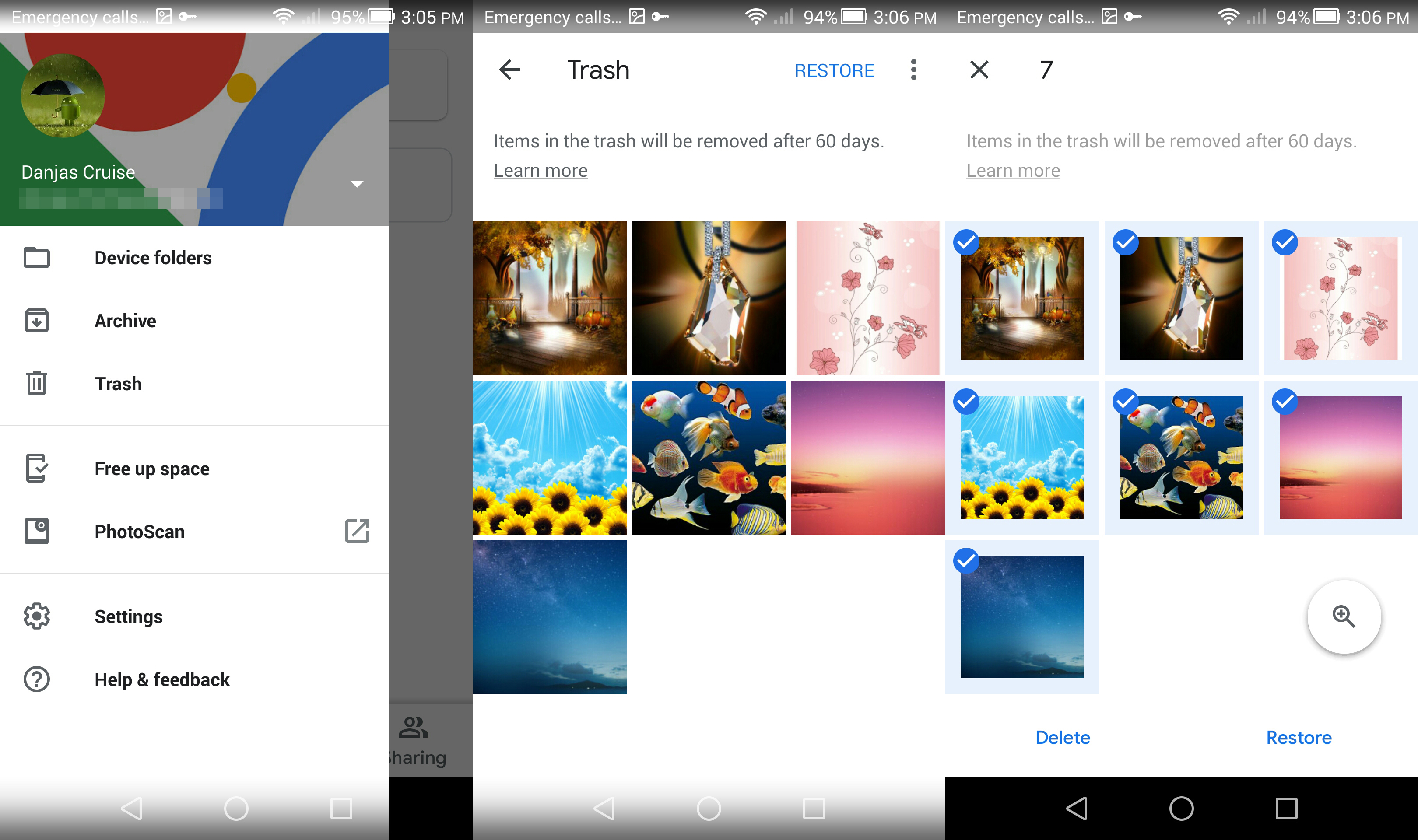Как восстановить галерею на хуавей
Как восстановить галерею на Андроиде
Иногда на смартфонах с Android можно столкнуться с проблемой: открываете «Галерею», но все изображения из неё пропали. Мы хотим рассказать вам, что нужно делать в таких случаях.
Как восстановить галерею на Андроиде
Причины и способы устранения проблемы
Причины такого сбоя можно разделить на две группы: программные и аппаратные. К первым относится повреждение кэша «Галереи», действие вредоносных приложений, нарушение файловой системы карты памяти или внутреннего накопителя. Ко вторым – повреждения устройств памяти.
Первое, что нужно узнать – присутствуют ли фотографии на карте памяти или внутреннем накопителе. Для этого нужно подключить к компьютеру либо карту памяти (например, через специальный картридер), либо телефон, если исчезли изображения со встроенного хранилища. Если фотографии распознаются на компьютере, то вы, скорее всего, столкнулись с программным сбоем. Если же картинок нет или во время подключения возникли неполадки (например, Виндовс предлагает отформатировать накопитель), то проблема аппаратная. К счастью, в большинстве случаев получится вернуть ваши изображения.
Способ 1: Очистка кэша «Галереи»
В силу особенностей Android может произойти сбой кэша галереи, в результате чего в системе фотографии не отображаются, хотя при подключении к компьютеру распознаются и открываются. Столкнувшись с таким типом проблемы, проделайте следующее:
1. Откройте «Настройки» любым возможным способом.
2. Перейдите к общим настройкам и поищите пункт «Приложения» или «Диспетчер приложений».
3. Перейдите на вкладку «Все» или похожее по смыслу, и найдите среди системных приложение «Галерея». Тапните по нему, чтобы перейти на страницу сведений.
4. Найдите на странице отметку «Кэш». В зависимости от количества изображений на устройстве, кэш может занимать от 100 Мб до 2 Гб и более. Нажмите кнопку «Очистить». Затем — «Очистить данные».
5. После очистки кэша галереи вернитесь к общему списку приложений в диспетчере и найдите «Хранилище мультимедиа». Зайдите на страницу свойств этого приложения, и также очистите его кэш и данные.
6. Перезагрузите смартфон или планшет.
Если проблема заключалась в сбое галереи, то после этих действий она исчезнет. Если этого не произошло, читайте далее.
1. Установив Тотал Коммандер, войдите в приложение. Вызовите меню нажатием на три точки или на соответствующую клавишу. Во всплывающем меню тапните по «Настройкам…».
2. В настройках поставьте галочку напротив пункта «Скрытые файлы/папки».
3. Затем посетите папку с фотографиями. Как правило, это каталог с названием «DCIM».
4. Конкретная папка с фотографиями зависит от многих факторов: прошивки, версии Android, самой используемой камеры и т. д. Но как правило, фотографии хранятся в директориях с названиями «100ANDRO», «Camera» или прямо в самой «DCIM».
5. Допустим, пропали фотографии из папки «Camera». Заходим в неё. Алгоритмы Total Commander размещают системные и служебные файлы выше всех остальных в каталоге при стандартном отображении, так что наличие .nomedia можно заметить сразу.
Нажмите на него и подержите, чтобы вызвать контекстное меню. Для удаления файла выберите пункт «Удалить».
6. Также проверьте другие папки, в которых могут находиться фотографии (например, директорию для загрузок, папки мессенджеров или клиентов соцсетей). Если в них тоже есть .nomedia, удалите его способом, описанным в предыдущем шаге.
7. Перезагрузите девайс.
После перезагрузки зайдите в «Галерею» и проверьте, восстановились ли фотографии. Если ничего не изменилось – читайте далее.
Способ 3: Восстановление фотографий
В случае если Способы 1 и 2 вам не помогли, можно сделать вывод, что суть проблемы кроется в самом накопителе. Независимо от причин ее появления, обойтись без восстановления файлов уже не получится. Подробности процедуры описаны в статье ниже, так что подробно останавливаться на них не будем.
Заключение
Как видим, пропажа фотографий из «Галереи» вовсе не причина для паники: в большинстве случаев их получиться вернуть.
Как восстановить удаленные фото на телефоне Honor и Huawei
Вопрос о восстановлении потерянных фотографий на смартфонах интересует многих пользователей. Это говорит о том, что с такой проблемой сталкивается большое количество людей. К счастью решить ее можно и в этой статье я расскажу, как восстановить удаленные фото на телефоне Honor и Huawei. Также, хочу отметить, что после сброса настроек вернуть ничего своими силами нельзя. Есть небольшой шанс при использовании специализированных сервисов, но и они срабатывают не всегда.
Можно ли восстановить удаленные фотографии?
Современные смартфоны могут хранить данные как в своей внутренней памяти, так и на карте памяти. В обоих случаях владельцы телефона могут вернуть файлы, которые были удалены. Существует масса способов восстановить удаленных медиафайлов. Сделать это можно:
Остановимся на каждом из способов и разберем их более подробно.
Восстановление из облачных хранилищ (резервные копии)
Существует огромное количество облачных хранилищ, таких как iCloud, Google Drive, Яндекс Диск, Облако Mail.ru и другие. В них пользователи могут хранить различную информацию, в том числе и фотографии. Для смартфонов Хонор и Хуавей порядок восстановления данных из облачных хранилищ аналогичен тому, который применяется в любом смартфоне, работающем на базе операционной системы Android.
Google Фото (Google Drive)
Гугл Диск удобен тем, что он идет в качестве предустановленного приложения практически на всех Android устройствах. Для того, чтобы восстановить удаленные фото с его помощью, необходимо:
Готово! Удаленная фотография теперь вновь доступна в папке «Галерея».
Яндекс Диск
Удобный облачный сервис от российской компании – Яндекс, может быть предустановлен на новом устройстве. Если в смартфоне его не оказалось, то его всегда можно скачать из Google Play. После первого входа, приложение попросит разрешить доступ к хранящимся в памяти данным и сможет копировать их в облако.
Для возврата стертых фото на Huawei и Honor с помощью Яндекс Диска необходимо:
Облако Mail.ru
Еще одно приложение от российской компании mail.ru – Облако Mail.ru. Оно доступно для скачивания из интернет-магазина Play Маркет. После простой регистрации или входа в аккаунт, данные со смартфона будут храниться в облаке, откуда их можно будет загрузить в случае удаления с устройства. Для этого необходимо:
Восстановить удаленные фото на Хонор и Хуавей через ПК
Не стоит отчаиваться, если синхронизации файлов, хранимых на телефоне, с облачным сервисом не проводилось. Спасти ситуацию поможет ноутбук или компьютер, USB-кабель и специальный софт.
Wondershare Dr.fone
Wondershare Dr.fone – это программа № 1 в мире для быстрого, простого и безопасного возврата данных с Android-устройств. В том числе и картинок. Этот софт платный, но разработчики предоставляют бесплатный пробный режим, во время действия которого можно вернуть нужные изображения. После инсталляции Wondershare Dr.fone на свой компьютер или ноутбук следует:
Android Data Recovery
Следующая программа, которая поможет найти пропавшие картинки – Android Data Recovery. Она имеет 30-дневный бесплатный период пользования. Устанавливаем ее с официального сайта, запускаем и подключаем смартфон в режиме USB-отладки. Дальнейшие действия пользователя:
Hetman Partition Recovery
Еще одна бесплатная программа с пробным периодом использования — Hetman Partition Recovery. Для скачивания с официального сайта доступны как дистрибутив, так и портативная версия, которую можно хранить на флешке. После инсталляции программы на компьютер или ноутбук, необходимо подключить телефон к нему через USB-кабель. Дальнейшие действия пользователя:
Еще способы
Зачастую, прибегать к восстановлению картинок с помощью программ, не представляется возможным. К счастью, есть и другие способы, как действовать, если на Honor и Heawei удалены фото.
Папка «Недавно удаленные» в галерее
Если пользователь Хонор и Хуавей обнаружил, что пропали фото из галереи, первое, куда он должен отправиться – папка «Недавно удаленные», которая находится в самой галерее.
Там хранятся все стертые фотографии в течение 30 дней и их можно вернуть, выделив нужные картинки и нажав соответствующую кнопку на экране.
Приложения для восстановления с Google Play
Вернуть стертые со смартфона картинки можно и не прибегая к помощи компьютера и специальных программ. Для этого давно существуют приложения, которые доступны для скачивания в Play Маркете Google.
Knowledge Content
Управление Галереей
Упорядочите ваши фото и видео, распределив их по альбомам.
Добавление альбомов
Выберите фото или видео, которое хотите добавить в альбом.
Перемещение фото и видео
В альбоме нажмите и удерживайте фото или видео, чтобы выбрать объекты, которые вы хотите переместить.
Нажмите на значок > Переместить и выберите альбом, в который хотите переместить выбранные фото или видео.
Перемещенные фото или видео будут недоступны в исходных альбомах.
Альбомы Все фото и Видео показывают все фото и видео, которые хранятся на вашем устройстве.
Перемещение объектов между другими альбомами не повлияет на содержание этих альбомов.
Удаление фото и видео
Восстановление удаленных фото и видео
В альбоме Недавно удаленное выберите объекты, которые хотите восстановить, затем нажмите на значок , чтобы восстановить их в исходных альбомах.
Если исходный альбом удален, будет создан новый альбом.
Добавление фото и видео в Избранное
Откройте фото или видео, затем нажмите на значок .
Скрытие альбомов
На вкладке Альбомы выберите > Скрыть альбомы и переключите переключатели альбомов, которые хотите скрыть.
Скрытые альбомы, а также фото и видео в них не отображаются в приложении Галерея.
Блокировка альбомов
Заблокируйте альбомы сторонних приложений, чтобы они не отображались в Галерее.
Перемещайте фото и видео, которые хотите заблокировать, в заблокированные альбомы.
Заблокированные альбомы отображаются только в приложении Файлы.
В разделе Другое можно заблокировать только некоторые альбомы.
Как восстановить удаленные фотографии и видео с телефона Huawei (Mate, P, Nova, Y, Honor Series…)
Восстановить удаленные фотографии и видео на телефоне Huawei
Селена Комез Обновлено в августе 14, 2019
[Заключение]: Если вы хотите восстановить утерянные или удаленные фотографии, видео с телефона Huawei, такие как P30, P20 / 10, Mate 20 / 10 / 9, Honor 10 / 9 / 8, nova 5 / nova 4, Huawei G9 / G8 / GX Эта статья научит вас двум эффективным методам восстановления удаленных фотографий, видео с телефонов Huawei на Android.
Неудивительно, что Huawei стала одним из лучших производителей смартфонов в мире. В 2014 году Huawei выпустила более 75 миллионов смартфонов. Он пользуется хорошей репутацией среди пользователей смартфонов Android. До сих пор мобильные телефоны Huawei занимали значительное место на мировом рынке, и все больше и больше людей используют мобильные телефоны Huawei. В последние годы большое внимание привлекли несколько Android-смартфонов Huawei, например Huawei P30, P20, Mate 20 и Mate 10 и т. Д.
СОДЕРЖАНИЕ:
Эта медитация Huawei Фото Видео Восстановление – Android Восстановление данных ваш лучший выбор. Вы не могли себе представить, что его можно использовать при различных обстоятельствах потери данных. С помощью этой программы вы легко сможете восстановить удаленные фотографии, видео с телефона Huawei без резервного копирования. Он также поддерживает восстановление удаленных фотографий, текстовых сообщений, контактов, видео, аудио, журналов вызовов, Сообщения WhatsApp, документы и многое другое с телефона Huawei. Эта мощная программа восстановления данных Huawei хорошо работает практически на всех устройствах Huawei, включая Huawei (P30 / P20 / P10 / P9, Mate RS, Mate 10 / 9, серии Nova, серии Y, G) и другие устройства Android, такие как Samsung Galaxy, HTC, Lenovo, Motorola, LG, Google Pixel, Sony, ZTE, OPPO, Xiaomi, OnePlus и другие Android-смартфоны.
Восстанавливаемые фото и видео форматы
Бесплатно скачайте Android Data Recovery и начните восстанавливать данные на телефоне Huawei.



Часть 1: Как восстановить удаленные фотографии, видео с Huawei P30 / P20 / P10



Теперь вы можете увидеть множество различных опций, отображаемых в программе, и затем выбрать «Android Восстановление данныхВозможность продолжить.
Шаг 2. Подключите ваш телефон Huawei к компьютеру
Подключите Huawei P30 / P20 / P10 к компьютеру с помощью USB-кабеля. Убедитесь, что на вашем телефоне Huawei Android включена отладка по USB.
Более подробная информация включена в это руководство: как включить отладку по USB на устройстве Android.
После этого вы должны разрешить программе обнаруживать телефон Huawei на компьютере, после чего на вашем телефоне появится всплывающее сообщение, просто нажмите «OKИ обеспечьте отладку по USB на вашем телефоне.
Шаг 3. Выберите Галерея и Библиотека изображений для сканирования
Теперь программа обнаружит все данные на вашем устройстве. Вы можете выбрать нужные файлы и обнаружить их, поставив галочку «Далее», Чтобы продолжить. Для восстановления фотографий убедитесь, что «Галерея»И опция« Библиотека изображений »отмечена галочкой.
После этого вы увидите окно, как показано на вашем устройстве, после того, как программа обнаружит ваш телефон. Теперь вы должны нажать «позволять»Для программы сканирования и анализа удаленных данных с телефона Huawei.
Шаг 4. Root для глубокого сканирования удаленных файлов
Когда вы попадаете на экран, показанный ниже, программное обеспечение для восстановления данных Android требует, чтобы телефон Huawei был рутирован для глубокого сканирования. Чтобы выполнить рутинг вашего телефона Android для полного сканирования, нажмите Root Tools нажмите кнопку, затем загрузите, установите и используйте инструмент KingoRoot для безопасного рутинга телефона Huawei.
Советы: Не волнуйтесь, этот инструмент KingoRoot не повредит ваши данные и ваше устройство, он также может помочь вам вернуться в исходное состояние после завершения восстановления данных.
После завершения рута, восстановление данных Android начинает глубокое сканирование вашего Huawei. Процесс сканирования может занять около 15 минут. Пожалуйста, держите телефон подключенным к компьютеру.
Шаг 5. Предварительный просмотр и восстановление фотографий и видео
Теперь вы можете предварительно просмотреть все восстанавливаемые данные из списка результатов сканирования после завершения процесса сканирования. Выберите данные, которые вы хотите восстановить, в разделе «Галерея«,« Библиотека изображений »и« Видео », а затем нажмите«Recover», Чтобы сохранить их на компьютере.



Поддерживаются все телефоны HUAWEI и устройства 6000 + Android
Huawei P: Huawei P30 / P30 Pro, Huawei P20, Huawei P20 Pro, Huawei P10, Huawei P10 Plus, Huawei P9, Huawei P9 Plus, Huawei P8, Huawei P8max, Huawei P8 Lite, HUAWEI P умный + 2019, HUAWEI P умный 2019, HUAWEI P умный
Huawei Honor: Huawei Honor V9, Huawei Honor 8, честь 8 Pro, Huawei Волшебство, Huawei Honor 7 / 6, Huawei Honor 6, честь 6X, Huawei Honor 5X, Huawei Honor 4c / 3c, Huawei Honor 4x
Huawei Nova: HUAWEI nova 5 Pro, HUAWEI nova 5, HUAWEI nova 5i Pro, HUAWEI nova 4 / nova 4e, нова 3 / nova 3i, нова 2s, Huawei Nova Xova, Новая Нова
Huwei G: Huawei G9, Huawei G9 Plus, Huawei G9 Lite, Huawei G8, Huawei G7 Plus, Huawei GR5 2017, Huawei GT3, Huawei GR5, Huawei GR3, Huawei Ascend G
Huawei Y: HUAWEI Y9 Prime 2019, HUAWEI Y7 2019, HUAWEI Y9 2019, HUAWEI Y6 2019, HUAWEI Y5 2019, HUAWEI Y6 Prime 2018, HUAWEI Y6 2018, HUAWEI Y9 2018, HUAWEI Y5 Prime 2018, Huawei Y5 2017, Huawei Y6II, Huawei Y5II, Huawei Y3II, Huawei Y6 PRO
восходить: Huawei Ascend P8, Huawei Ascend G7, Huawei Ascend Mate 7, Huawei Ascend Mate 6
Другие устройства Android, таких как Samsung Galaxy, LG, HTC, Sony, Google Pixel, Nexus, OnePlus, Motorola, Xiaomi, Redmi, Oppo, Meitu, VIVO, Lenovo, ASUS, Windows Phone, телефоны Sharp и другие.
Часть 2: Восстановление удаленных фотографий, видео на телефон Huawei из мобильного облака HUAWEI
HUAWEI Mobile Cloud стремится предоставлять профессиональные облачные сервисы, в том числе сервер эластичных облачных вычислений, сервисы облачных хранилищ, облака разработки программного обеспечения и другие услуги облачных вычислений HUAWEI Mobile Cloud позволяет создавать резервные копии ваших данных в безопасном облаке, что предотвращает потерю данных в случае потери телефона, а также позволяет удобно восстанавливать данные на новом устройстве в любое время и в любом месте. Таким образом, если у вас есть резервные копии фотографий, видео, контактов, заметок и другой важной информации в HUAWEI Mobile Cloud, вы можете легко восстановить их на своих телефонах, компьютерах и планшетах Huawei.
HUAWEI Mobile Cloud работает аналогично iCloud и Samsung Cloud, вы можете загрузить данные с телефона Huawei в HUAWEI Mobile Cloud для резервного копирования после входа в Samsung Cloud, выполните следующие действия для резервного копирования данных:
Откройте «Управление файлами» на своем телефоне Huawei, затем введите Huawei Drive или войдите на cloud.huawei.com, чтобы быстро синхронизировать данные с HUAWEI Mobile Cloud.
Если вы случайно удалили или потеряли данные на устройстве, не беспокойтесь, следуйте приведенному ниже простому руководству, чтобы восстановить удаленные данные из HUAWEI Mobile Cloud.
Шаг 1. Откройте Восстановление приложение на главном экране и нажмите Восстановить опцию.
Шаг 2. Выберите резервную копию истории, которую вы создали ранее, и нажмите Далее.
Шаг 3. Введите пароль для войдите в свой аккаунт Huawei Mobile Cloud, затем выберите «Фото(Основной ключ) и Видео»И начните восстанавливать фотографии и видео на свой телефон Huawei.
Шаг 4. Просто нажмите «Начать восстановление”Начать восстанавливать выбранные данные на вашем телефоне Huawei.
Часть 3: Восстановление удаленных фотографий на телефон Huawei из приложения Google Фото
Уже синхронизированы фотографии с телефона Huawei на Приложение Google Фото? Вы можете восстановить удаленные фотографии из приложения Google Фото в папке «Корзина» в течение дней 60. Давайте выполните следующие шаги, чтобы восстановить фотографии для Huawei из приложения Google Фото.
Шаг 1. Открой Google Фото приложение на вашем телефоне Huawei.
Шаг 2. В левом верхнем углу нажмите Меню, а затем нажмите Корзину.
Шаг 3. Выберите и удерживайте фотографию, которую хотите восстановить.
Шаг 4. Нажмите Восстановить Возможность начать восстановление фотографий на телефон Huawei.
Вскоре фотография будет восстановлена в приложении Галерея или альбоме вашего телефона Huawei.
Сравните три вышеупомянутых решения для восстановления данных Huawei, Android восстановление данных может помочь вам восстановить удаленные фотографии, видео, контакты, текстовые сообщения, сообщения WhatsApp, документы напрямую с телефона Huawei, даже если вы не создали резервные копии.
Два последних метода восстановления удаленных фотографий из приложения Google Photos и HUAWEI Mobile Cloud, хотя оба метода бесплатны, если удаленные фотографии не находятся в области мусора, их следует удалить без возможности восстановления, кроме того, если вы не синхронизировали данные в приложение Google Фото и мобильное облако HUAWEI, вы должны использовать профессиональное восстановление данных Android для восстановить удаленные файлы в памяти телефона Huawei, Чтобы предотвратить потерю важных данных, удаление или даже потерю / кражу телефона по причине отсутствия данных, мы настоятельно рекомендуем вам резервное копирование данных регулярно.